SmartArt PowerPoint là gì và tại sao nó lại được sử dụng rộng rãi trong các bài thuyết trình chuyên nghiệp? Nếu bạn đang tìm kiếm một cách nhanh chóng và hiệu quả để trình bày thông tin bằng sơ đồ, thì SmartArt chính là công cụ không thể bỏ qua. Từ sơ đồ quy trình, phân cấp đến các mối quan hệ – tất cả đều có thể được tạo ra chỉ với vài cú nhấp chuột. Trong bài viết này, bạn sẽ được hướng dẫn cách tạo sơ đồ SmartArt trong PowerPoint từ A đến Z, cùng những mẹo hữu ích để giúp slide của bạn trông chuyên nghiệp và thu hút hơn.
MỤC LỤC
SmartArt PowerPoint là gì?
SmartArt PowerPoint là một tính năng trực quan được tích hợp sẵn trong phần mềm Microsoft PowerPoint, cho phép người dùng dễ dàng tạo ra các sơ đồ, biểu đồ và cấu trúc tổ chức một cách chuyên nghiệp. Với SmartArt trong PowerPoint, bạn có thể biến những nội dung văn bản khô khan thành các hình ảnh trực quan sinh động như sơ đồ quy trình, phân cấp, mối quan hệ, ma trận hay vòng tuần hoàn chỉ trong vài cú nhấp chuột. Đây là công cụ cực kỳ hữu ích cho các bài thuyết trình, giúp truyền đạt ý tưởng nhanh chóng, dễ hiểu và thu hút người xem hơn. Việc nắm rõ SmartArt PowerPoint là gì sẽ giúp bạn nâng cao hiệu quả trình bày và tiết kiệm thời gian khi thiết kế slide.
Các loại sơ đồ SmartArt phổ biến trong PowerPoint

Khi sử dụng SmartArt PowerPoint, bạn sẽ thấy có nhiều loại sơ đồ được thiết kế sẵn, mỗi loại phù hợp với mục đích trình bày khác nhau. Một số dạng SmartArt trong PowerPoint phổ biến bao gồm: List (Danh sách) – dùng để liệt kê thông tin; Process (Quy trình) – trình bày các bước theo trình tự; Cycle (Chu trình) – minh họa quá trình lặp lại; Hierarchy (Phân cấp) – hiển thị cơ cấu tổ chức; và Relationship (Mối quan hệ) – thể hiện các kết nối giữa các thành phần. Ngoài ra, PowerPoint còn cung cấp sơ đồ Matrix và Pyramid cho các mô hình cấu trúc đặc biệt. Việc lựa chọn đúng loại sơ đồ SmartArt sẽ giúp bài thuyết trình của bạn rõ ràng, trực quan và chuyên nghiệp hơn.
Cách tạo sơ đồ bằng SmartArt trong PowerPoint (từng bước)
Tạo sơ đồ bằng SmartArt PowerPoint là cách nhanh và hiệu quả để trình bày thông tin trực quan, dễ hiểu. Dưới đây là hướng dẫn từng bước để bạn sử dụng SmartArt trong PowerPoint:
Bước 1: Mở PowerPoint và chọn slide bạn muốn chèn sơ đồ. Vào tab Insert (Chèn) > Chọn SmartArt.

Bước 2: Trong cửa sổ Choose a SmartArt Graphic, chọn kiểu sơ đồ phù hợp như Process, Cycle, Hierarchy,… rồi nhấn OK.
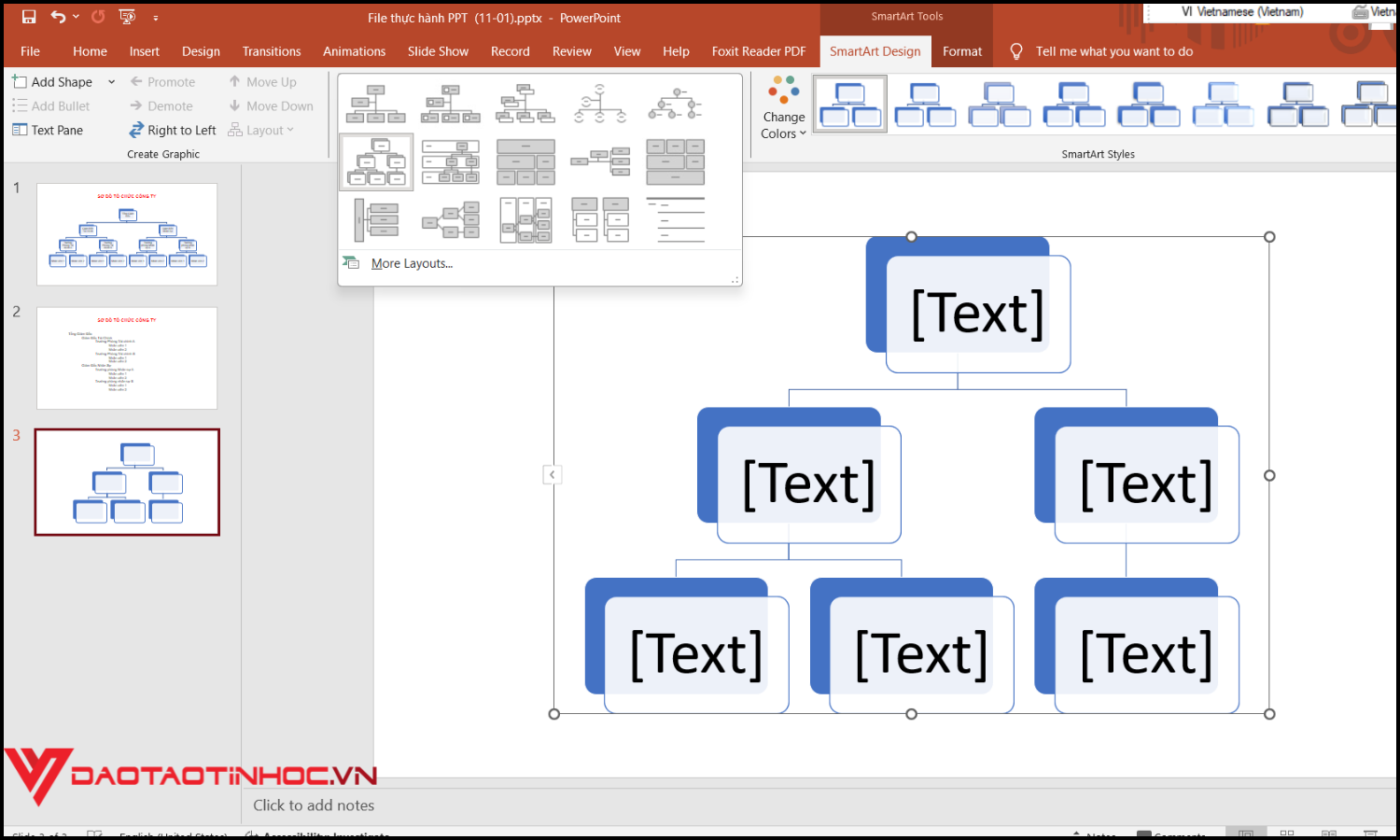
Bước 3: Nhập nội dung vào các ô văn bản hoặc chỉnh sửa trực tiếp trong sơ đồ. Tùy chỉnh màu sắc, kiểu dáng, hiệu ứng bằng cách chọn sơ đồ > vào tab SmartArt Design và Format để chỉnh sửa.

Với vài thao tác đơn giản, bạn đã có thể tạo ra sơ đồ bằng SmartArt PowerPoint vừa đẹp mắt, vừa chuyên nghiệp cho bài thuyết trình.
Mẹo để sơ đồ SmartArt trông chuyên nghiệp và đẹp mắt hơn
Để sơ đồ SmartArt PowerPoint trông chuyên nghiệp và thu hút hơn, bạn nên chú ý một vài mẹo quan trọng khi thiết kế. Trước tiên, hãy chọn kiểu SmartArt trong PowerPoint phù hợp với nội dung bạn trình bày – ví dụ, dùng sơ đồ Quy trình cho các bước, hoặc sơ đồ Phân cấp cho cơ cấu tổ chức. Tiếp theo, hãy sử dụng màu sắc đồng bộ với theme tổng thể của slide để tạo cảm giác hài hòa. Đừng quên căn chỉnh bố cục và khoảng cách giữa các phần tử để sơ đồ không bị rối. Ngoài ra, bạn có thể kết hợp biểu tượng hoặc hình ảnh minh họa để tăng tính trực quan. Một sơ đồ SmartArt được trình bày chỉn chu không chỉ đẹp mắt mà còn giúp người xem dễ hiểu và ghi nhớ nội dung hiệu quả hơn.
Khi nào nên (và không nên) dùng SmartArt trong PowerPoint?
SmartArt PowerPoint là công cụ tuyệt vời để trình bày thông tin một cách trực quan, tuy nhiên không phải lúc nào SmartArt trong PowerPoint cũng là lựa chọn tối ưu. Bạn nên dùng SmartArt khi cần thể hiện quy trình, hệ thống phân cấp, mối quan hệ hoặc ý tưởng theo dạng sơ đồ – ví dụ như tổ chức nhân sự, các bước thực hiện dự án hoặc so sánh giữa các yếu tố. Tuy nhiên, nếu nội dung trình bày chỉ là các đoạn văn bản ngắn gọn, không có mối quan hệ logic rõ ràng hoặc nếu bạn cần toàn quyền kiểm soát thiết kế tùy biến, thì việc dùng SmartArt có thể làm slide trở nên rối mắt. Hiểu rõ khi nào nên – và không nên – sử dụng SmartArt PowerPoint sẽ giúp bạn tạo ra các bài thuyết trình chuyên nghiệp và hiệu quả hơn.
Kết luận
Với những ưu điểm vượt trội về tính trực quan và thao tác dễ dàng, SmartArt PowerPoint chính là trợ thủ đắc lực cho bất kỳ ai muốn nâng cao chất lượng thuyết trình. Tuy nhiên, việc sử dụng hợp lý và đúng mục đích sẽ giúp bạn khai thác tối đa sức mạnh của công cụ này. Nếu bạn muốn thành thạo hơn nữa trong việc sử dụng PowerPoint, đừng bỏ qua cuốn sách “PowerPoint ứng dụng văn phòng” – tài liệu hướng dẫn chi tiết, bài bản từ cơ bản đến nâng cao, kèm ví dụ minh họa thực tế giúp bạn làm chủ các công cụ thiết kế slide chuyên nghiệp.


